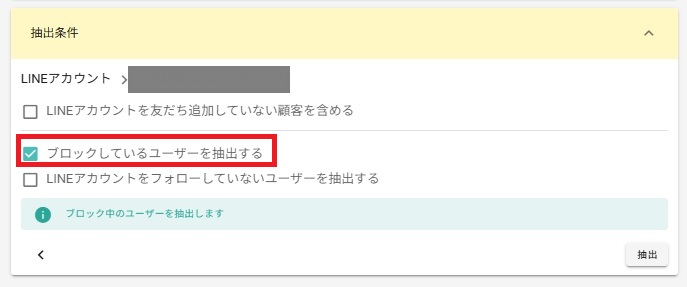用途別セグメント抽出例
セグメント抽出をすることで、下記の2通りの用途に利用することができます。
- 特定のお客さまのみに絞り込んだメッセージを配信
- 年齢や性別などの属性や、購買回数別など、配信先を絞り込むことでメッセージ効果を高めることにつながります。
- セグメント抽出したお客さまのみに特定のカスタムリッチメニューを表示
- 会員・非会員別のリッチメニューなど、お客さまの状況やニーズに合わせたリッチメニューを表示させることで、お客さまの利便性を高めたり集客や販促につなげることができます。
例1:店舗の利用顧客を抽出する
店舗の利用顧客のみ抽出したセグメントを作成することで、特定の店舗の利用顧客のみにメッセージ配信やリッチメニューを適用することができます。
店舗の顧客としてセグメント抽出される条件
該当の店舗でアクション(クーポンの使用やポイントの消費など)があった顧客
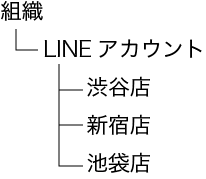
LINE アカウントを店舗のアカウントとして運用している組織の場合には、該当の LINE アカウントを友だち追加しているお客さまが店舗顧客となります。
その場合は、下記抽出方法の④で店舗名を指定せず抽出してください。
抽出方法
① 「セグメント新規作成」画面に移動し、セグメントのタイトルを入力します。
② 抽出条件から「LINEアカウント」をクリックします。
③ プルダウンリストで「すべての LINE アカウント」と組織に登録している LINE アカウント名が表示されるので、お客さまを抽出したい店舗が所属している LINE アカウント名をクリックします。
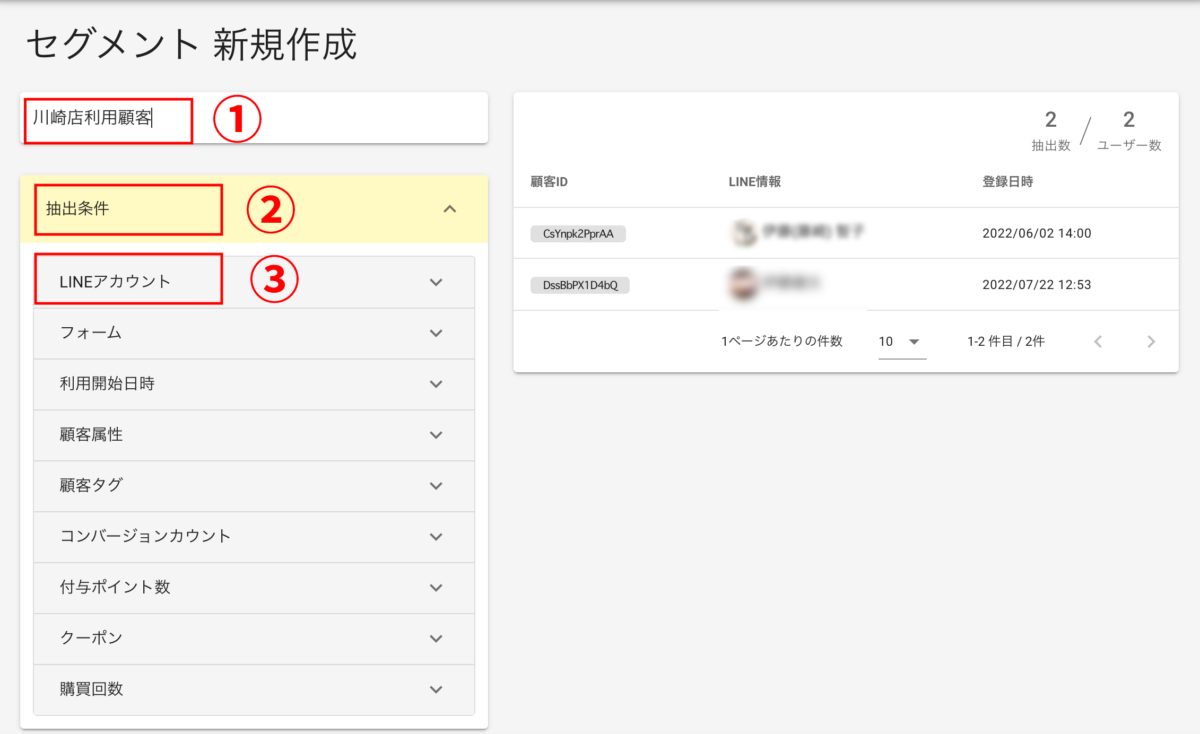
④ 店舗選択画面が表示されるので、プルダウンリストを表示し顧客を抽出したい店舗名にチェックをいれます(複数選択可)。
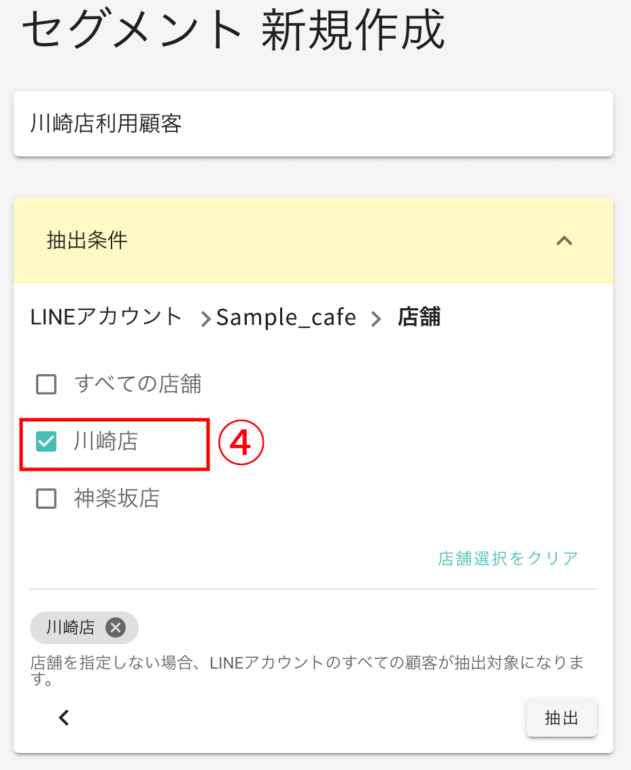
⑤ チェックした店舗名が設定されたことを確認し、「抽出」をクリックします。
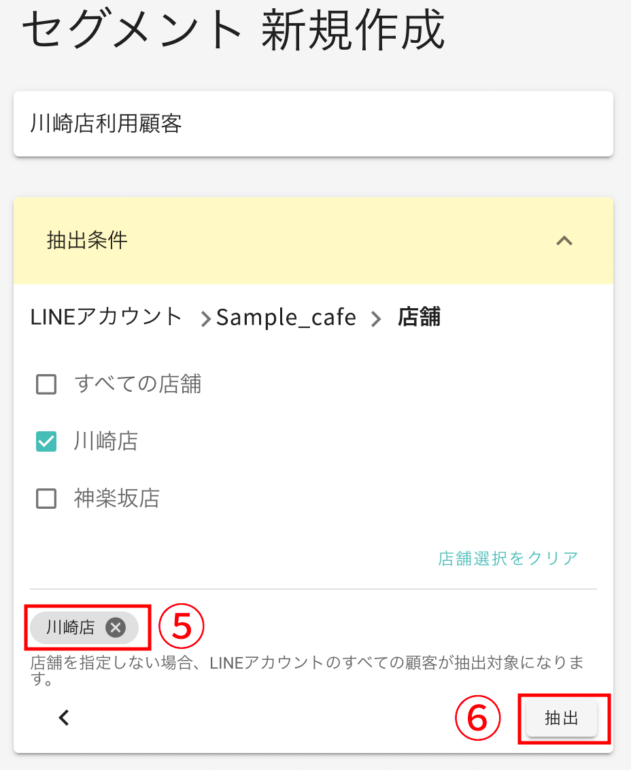
⑥ 抽出したお客さまが画面右側に表示されます。セグメントを保存する場合は画面下部の「保存する」をクリックします。該当の店舗で、クーポンの使用やポイントの消費などの顧客アクションがない場合には抽出できません。
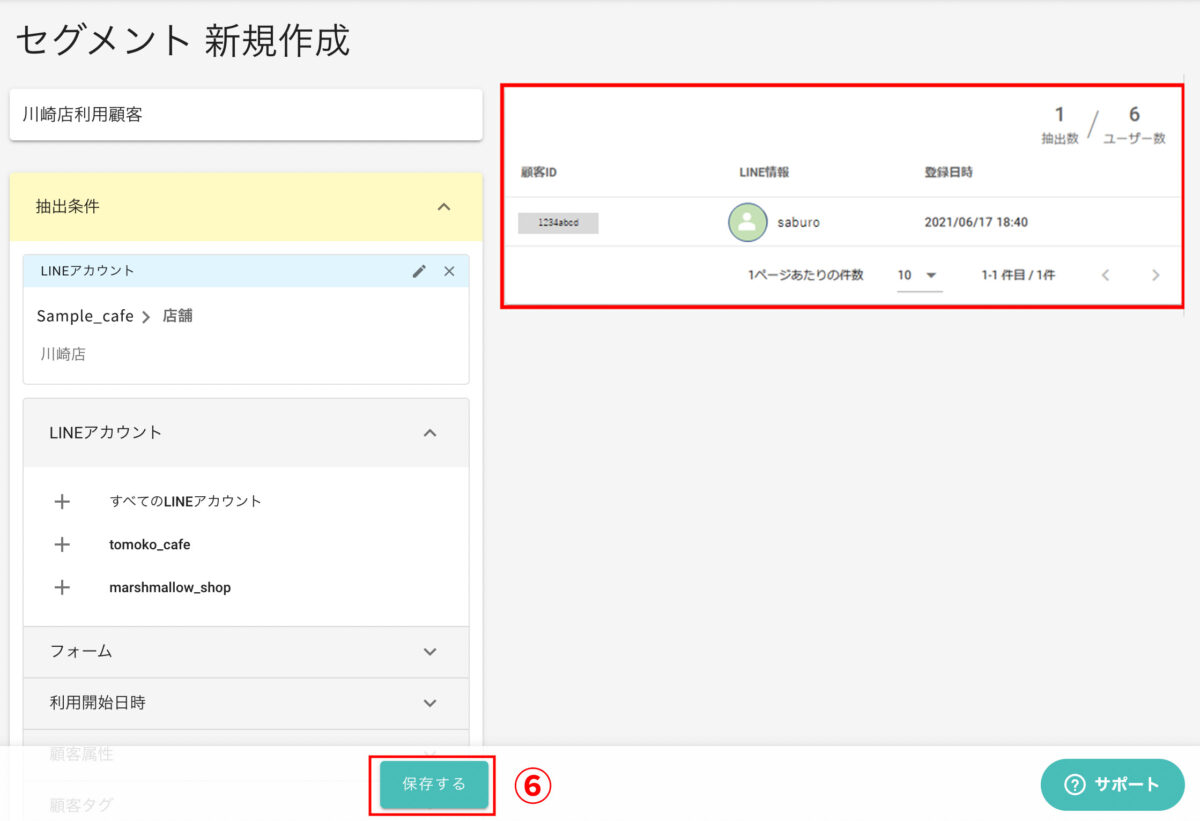
⑦ 作成したセグメントは「セグメント一覧」画面に表示されます。
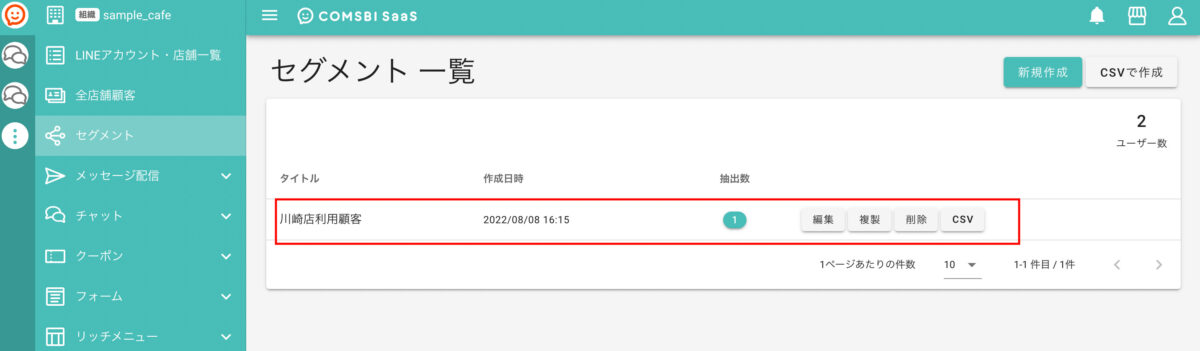
⑧ 作成したセグメントを利用して、メッセージのセグメント配信やリッチメニューのセグメント反映を行います。
例2:クーポンの取得状況および使用状況による顧客抽出
組織または LINE アカウント操作画面で公開したクーポンに対する取得/未取得および使用/未使用状況によるお客さまの抽出を行い、セグメントを作成することができます。
クーポンを取得はしたが未使用のお客さまに対しクーポン利用のために来店を促すメッセージを配信するなど、クーポンの取得状況や使用状況に応じた配信が行えます。
抽出方法
① 「セグメント新規作成」画面に移動し、セグメントのタイトルを入力します。
② 抽出条件から「クーポン」をクリックします。
③ プルダウンリストで組織もしくは LINE アカウント操作画面で作成したクーポン名が表示されるので、お客さまを抽出したいクーポン名をクリックします。
④ 選択したクーポンを取得したお客さままたは未取得のお客さまのどちらを抽出するか、ラジオボタンで選択します。また、期間を指定する場合は「以降」「以前」フォームにそれぞれ日付を指定します(期間を指定しない、または「以前」「以降」どちらかのフォームのみ指定することも可能です)。
⑤
├④で「未取得」を選択した場合
「抽出」をクリックすると該当の顧客が抽出されます。
├④で「取得」を選択した場合
「次へ」をクリックすると使用状況の選択画面へ移動します。該当のクーポンを取得後使用したお客さままたは未使用のお客さまのどちらを抽出するか、ラジオボタンで選択します。
また、期間を指定する場合は「以降」「以前」フォームにそれぞれ日付を指定します(期間を指定しない、または「以前」「以降」どちらかのフォームのみ指定することも可能です)。
「抽出」をクリックすると該当の顧客が抽出されます。
抽出される顧客の一例
以下は、抽出される顧客の一例です。
| 取得状況 | (未)取得期間 | 使用状況 | (未)使用期間 | 抽出されるお客さま |
|---|---|---|---|---|
| 取得 | 期間指定なし | 使用 | 期間指定なし | 抽出時点で該当のクーポンを取得済みで且つ使用済みの顧客 |
| 取得 | 期間指定なし | 未使用 | 期間指定なし | 抽出時点で該当のクーポンを取得済みで且つ未使用の顧客(※) |
| 未取得 | 期間指定なし | | | 抽出時点で該当のクーポンを未取得の顧客 |
| 取得 | 1月1日以降1月31日以内 | 使用 | 1月1日以降1月31日以内 | 該当のクーポンを、1月1日以降1月31日以内に取得済みで且つ1月1日以降1月31日以内に使用済みの顧客 |
| 取得 | 1月1日以降1月31日以内 | 未使用 | 1月1日以降1月31日以内 | 該当のクーポンを、1月1日以降1月31日以内に取得済みで且つ1月1日以降1月31日以内に未使用の顧客(※) |
| 未取得 | 1月1日以降1月31日以内 | | | 該当のクーポンを1月1日以降1月31日以内に未取得の顧客 |
※ 未使用のお客さまには、該当のクーポンを取得はしたが使用前にクーポンの有効期限が切れてしまったお客さまも含まれます。
例3:購買回数によるお客さまの抽出
購買回数により顧客を抽出したセグメントを作成することで、お客さまの店舗の利用頻度に応じた情報の発信が行えます。
購買とは
お客さまが店舗でショップアプリと会員アプリを通じて以下の行動をとることです。
- ポイント取得
- ポイント消費
- クーポン消費(ショップアプリ運用を行っていない店舗でクーポンの手動での消費も含まれます)
抽出方法
① 「セグメント新規作成」画面に移動し、セグメントのタイトルを入力します。
② 抽出条件から「購買回数」をクリックします。
③ プルダウンリストで「すべての LINE アカウント」と組織に登録している LINE アカウント名が表示されるので、お客さまを抽出したい店舗が所属している LINE アカウント名をクリックします。
④ 店舗選択画面が表示されるので、プルダウンリストを表示しお客さまを抽出したい店舗名にチェックをいれます(複数選択可)。
⑤ チェックした店舗名が設定されたことを確認し、「抽出」をクリックします。
⑥ 抽出したお客さまが画面右側に表示されます。セグメントを保存する場合は画面下部の「保存する」をクリックします。
⑦ 作成したセグメントは「セグメント一覧」画面に表示されます。
⑧ 作成したセグメントを利用して、メッセージのセグメント配信やリッチメニューのセグメント反映を行います。
例4:テスターの抽出
テスターを抽出したセグメントを作成すると、お客さまにメッセージ配信する前のテスト配信や、お客さまの LINEトーク画面へリッチメニューを反映する前のテスト反映を行うことができ大変便利です。
(メッセージのセグメント配信についてはこちらをご確認ください:メッセージ配信先の指定)
(リッチメニューのテスト反映方法についてはこちらをご確認ください:リッチメニューのテスト反映方法)
テスター用セグメントを作成するための抽出方法は様々ありますが、ここでは以下の抽出条件からセグメントを作成する手順を説明します。
- 顧客属性からテスターセグメントを作成する
- タグからテスターセグメントを作成する
テスターの抽出前の事前準備
いずれの場合もテスターの会員情報を登録しておくことで、セグメント作成時にテスターが抽出しやすくなります。
- 【テスター】
- テスト配信などを行うLINEアカウントを友だち追加しておく必要があります。
- 【管理画面操作担当者】
- LINEアカウント操作画面のサイドメニューの「フォーム」をクリックし、「フォーム一覧」画面に移動します。
- 一覧から「会員情報設定」フォームの「URLコピー」をクリックします。
- コピーしたテスターにURLを送信します。
- 【テスター】
- URLを受信したテスターは、「会員情報設定」フォームにアクセスして会員情報を登録します。
顧客属性からテスターセグメントを作成する
抽出方法
- 「セグメント新規作成」画面に移動し、セグメントのタイトルを入力します。
- 抽出条件から「顧客属性」をクリックします。
- プルダウンリストでテスターを抽出できる条件を指定し、「抽出」をクリックします。抽出したお客さまが画面右側に表示されます。一つの条件でテスターを絞り切れない場合は、他の抽出条件を追加して再抽出を行います。
- 例)「氏名」を選択し、フォームにテスターの氏名を入力し抽出を行う。
- 画面下部の「保存する」をクリックし、セグメントを保存します。
タグからテスターセグメントを作成する
抽出方法
- 「顧客タグマスター」画面でテスター用タグを作成します。
- 詳しい作成方法はこちら
- 顧客一覧画面でテスターを検索し、1. で作成したテスター用タグを付与します。
- 「セグメント新規作成」画面に移動し、セグメントのタイトルを入力します。
- 抽出条件から「顧客タグ」をクリックします。
- プルダウンリストからテスター用のタグを指定し、タグを「含む」顧客を抽出します。該当のタグが付与されている顧客が画面右側に表示されます。
- 画面下部の「保存する」をクリックし、セグメントを保存します。
例5:年度でお客様を抽出する
フォームに回答いただいた生年月日から、年度でお客様を抽出することが可能です。
例えば2000年度で抽出した場合、2000年4月2日~2001年4月1日までの生年月日のお客様を抽出できます。
抽出方法
- 「セグメント新規作成」画面に移動し、セグメントのタイトルを入力します。
- 抽出条件から「顧客属性」をクリックします。
- 「生年月日」をクリックします。
- 「年度」を選択し、抽出されたい西暦を入力します。
- 抽出条件から「顧客タグ」をクリックして抽出します。該当の顧客が画面右側に表示されます。
- 画面下部の「保存する」をクリックし、セグメントを保存します。
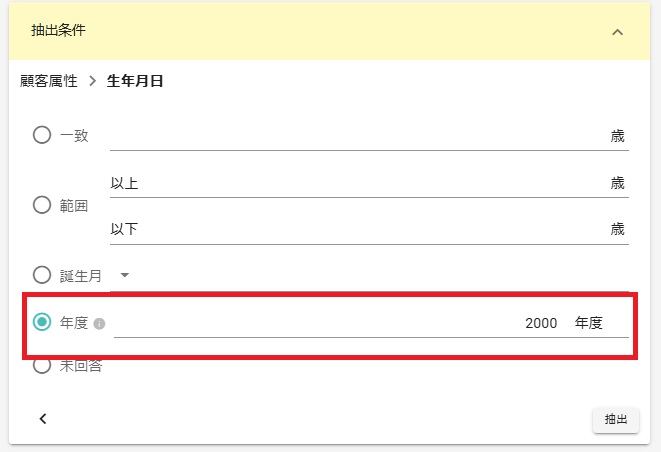
例6:スタンプカードの取得状況でお客様を抽出する
スタンプカードのスタンプの取得状況でお客様を抽出することができます。「スタンプカードが完了したらリセットして繰り返す」の選択をした場合、2週目以降のユーザーの取得状況を確認する場合は、スタンプ取得数は1週目の分を加算した取得数で抽出できます。(例:スタンプ4個でゴールのスタンプカードで2週目の2個を取得したユーザーを抽出したい場合、スタンプ数は6個の条件で抽出してください)
抽出方法
- 「セグメント新規作成」画面に移動し、セグメントのタイトルを入力します。
- 抽出条件から「スタンプカード」をクリックします。
- 該当のスタンプカードを選択します。
- スタンプ数を指定します。未付与の方を抽出することも可能です。
- 「抽出」をクリックすると該当の顧客が画面右側に表示されます。
- 画面下部の「保存する」をクリックし、セグメントを保存します。
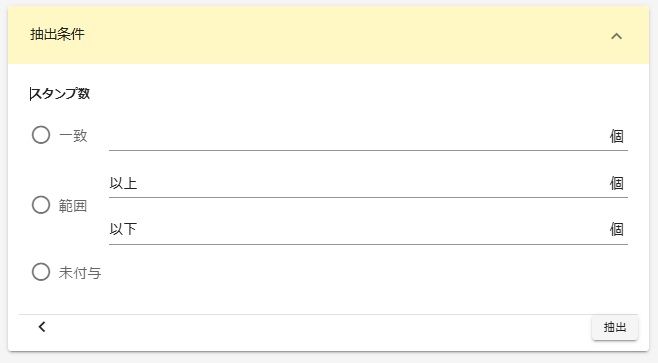
例7:ポイントの付与および所持状況でお客様を抽出する
これまでに付与したポイント数、付与回数によってお客様を抽出することができます。また、現在お客様が所持しているポイント数でも抽出することが可能です。
付与ポイント数抽出方法
指定した期間内に付与されたポイント数で抽出可能です。期間内にポイントが消費されていても抽出には影響がありません。
(例:11月1日~11月30日の間に100ポイント以上付与されたお客様を抽出することが可能。期間内に全ポイント消費していても抽出される。)
- 「セグメント新規作成」画面に移動し、セグメントのタイトルを入力します。
- 抽出条件から「付与ポイント数」をクリックします。
- 「すべての付与」「店舗外の付与」「すべての店舗」「店舗を選択」より、抽出したい条件を選択します。
- 抽出したい合計付与ポイント数と日付を入力します。未付与の方を抽出することも可能です。
- 「抽出」をクリックすると該当の顧客が画面右側に表示されます。
- 画面下部の「保存する」をクリックし、セグメントを保存します。
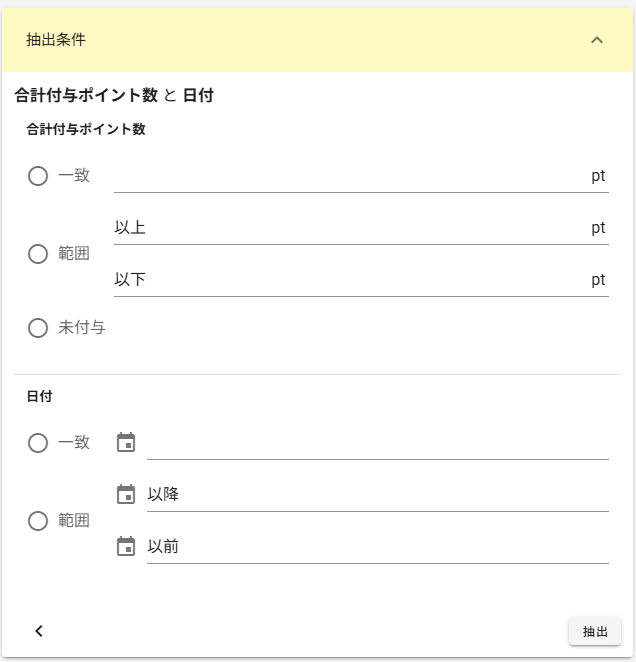
付与ポイント回数抽出方法
指定した期間内にポイントを付与された回数で抽出可能です。期間内にポイントが消費されていても抽出には影響がありません。
(例:11月1日~11月30日の間に3回以上付与されたお客様を抽出することが可能。期間内に全ポイント消費していても抽出される。)
- 「セグメント新規作成」画面に移動し、セグメントのタイトルを入力します。
- 抽出条件から「付与ポイント回数」をクリックします。
- 「すべての付与」「店舗外の付与」「すべての店舗」「店舗を選択」より、抽出したい条件を選択します。
- 抽出したい合計付与ポイント回数と日付を入力します。未付与の方を抽出することも可能です。
- 「抽出」をクリックすると該当の顧客が画面右側に表示されます。
- 画面下部の「保存する」をクリックし、セグメントを保存します。
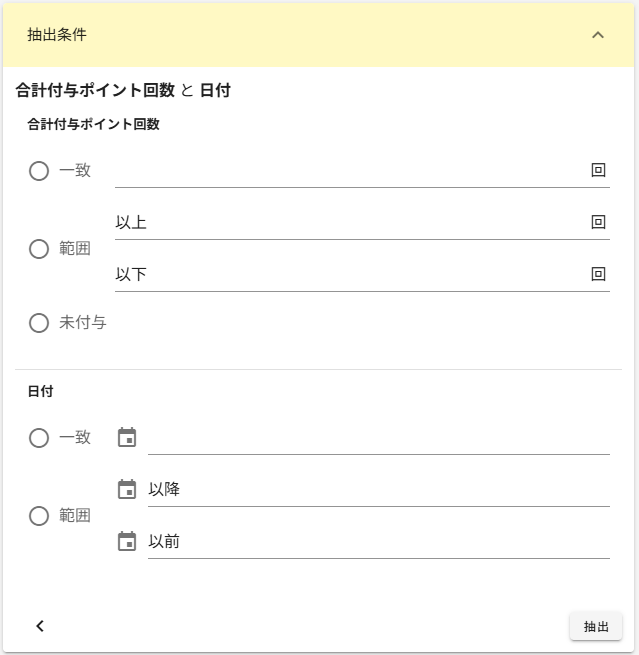
所持ポイント数抽出方法
現在所持しているポイント数によって、お客様を抽出可能です。
(例:現在100ポイント以上保持しているお客様のみを抽出可能。この場合、過去に100ポイント付与されていても、その後ポイントを消費し、現在のポイントが100ポイント未満になっている場合は抽出対象外になる。)
- 「セグメント新規作成」画面に移動し、セグメントのタイトルを入力します。
- 抽出条件から「所持ポイント数」をクリックします。
- 「現在のポイント数」をクリックします。
- 抽出したい現在のポイント数を入力します。
- 「抽出」をクリックすると該当の顧客が画面右側に表示されます。
- 画面下部の「保存する」をクリックし、セグメントを保存します。
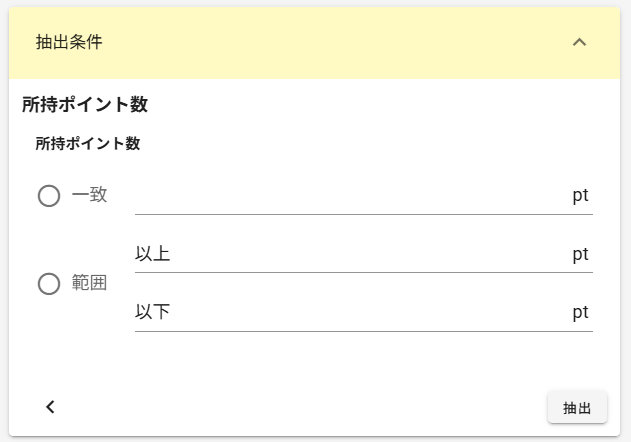
例8:フォームの回答日時でお客様を抽出する
フォームに回答日時でお客様を抽出できます。
フォームの日時ごとの回答者抽出方法
- 抽出条件より「フォーム」を選択し、抽出したいフォームのタイトルを選択します。
- 「回答済」を選択します。
- 回答日時を選択します。特定の日にちだけの回答者を抽出したい際は一致、期間で抽出されたい場合は範囲を選択し、それぞれ日にちを指定して抽出してください。
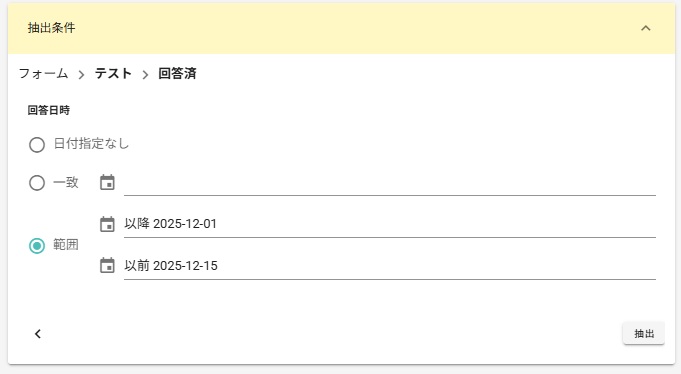
例9:ブロック中のお客様を抽出する
現在ブロック中のお客様だけを抽出することができます。
ブロックユーザーの抽出方法
- 抽出条件から「LINEアカウント」を選択し、鉛筆マークをクリックする
- 「LINEアカウントを友だち追加していない顧客を含める」のチェックを外し、「ブロックしているユーザーを抽出する」にチェックを入れて抽出する
同じように、「LINEアカウントをフォローしていないユーザーを抽出する」を選択し抽出した場合には、LINEログインのみのユーザーが抽出できます。